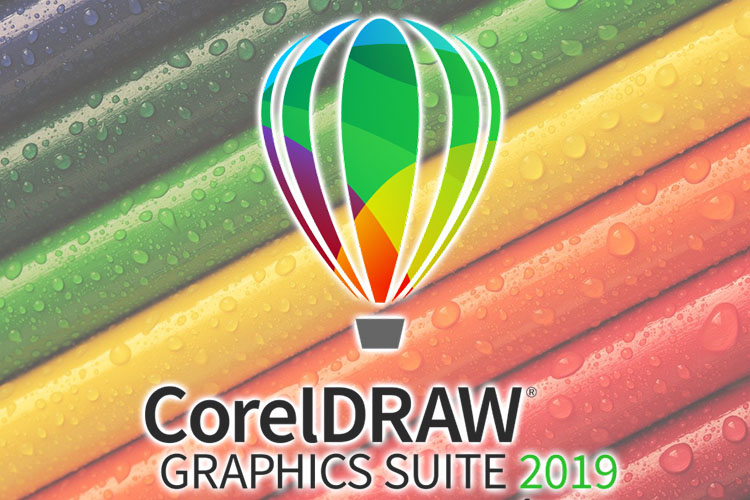Курс "Adobe Photoshop"
Очень часто, глядя на какой–то рисунок, иллюстрацию или недавно сделанную фотографию, приходит осознание того, что хочется, что-то улучшить, изменить, добавить. Здесь нам приходит на помощь программа Adobe Photoshop. Наша основная задача — это познакомить Вас с этой распространенной и популярной графической программой, ее возможностями. Программа обучения курса «Adobe Photoshop» разработана как для начинающих, так и для умелых пользователей, теоретический материал закрепляется практическими заданиями для систематизаций знаний. Adobe Photoshop имеет настолько дружественный интерфейс, что при ее изучении, слушатель не получает дискомфорта, а наоборот, испытывает восхищение от удобства работы с цифровым изображением.
Пройдя курс «Adobe Photoshop» Вы сможете обрабатывать свои фотографии, изображения, а также довести мастерство до профессионально уровня, построить карьеру и получать неплохой заработок.



Часть 1
1. Введение.
1.1. Введение. Назначение и применение системы. Виды и форматы изображений. Особенности растровых изображений. Параметры растровых изображений.
1.2. Настройки системы. Организация палитр.
1.3. Открытие и закрытие изображения. Изменение размеров изображения. Способы интерполяции. Изменение размеров канвы.
1.4. Обрезка изображения.
1.5. Отмена действий.
1.6. Обзор способов выделения областей изображения.
2. Техника выделения областей изображения.
2.1. Инструменты выделения. Управление параметрами инструментов.
2.2. Дополнение, вычитание и пересечение областей выделения.
2.3. Приемы выделения областей сложной формы.
2.4. Модификация выделения командами Select-Transform selection; Select-Feather; Select-Modify.
2.5. Действия с выделенной областью: масштабирование, поворот, искажение выделенной области.
2.6. Коррекция области: изменение яркости и контраста.
2.7. Использование линейки, сетки, направляющих при выделении.
3. Создание многослойного изображения.
3.1. Зачем нужны слои.
3.2. Способы создания слоя. Работа со слоями. Параметры слоя.
3.3. Управление слоями с помощью палитры Layers.
3.4. Особенности работы с многослойным изображением.
3.5. Связывание слоев. Трансформация содержимого слоя.
3.6. Создание коллажей.
4. Работа со слоями многослойного изображения.
4.1. Объединение слоев в наборы Layer Set.
4.2. Текстовые слои.
4.3. Спецэффекты на слоях: создание тени, ореола, имитация рельефа, обводка контура изображения.
4.4. Слияние слоев.
5. Техника рисования.
5.1. Инструменты свободного рисования. Использование кистей, аэрографа, карандаша, ластика.
5.2. Выбор цвета кисти. Цветовые модели. Библиотеки Pantone.
5.3. Выбор формы кисти. Подключение библиотек кистей. Создание новой кисти.
5.4. Выбор параметров кисти. Непрозрачность, режимы наложения. Особенности работы с графическим планшетом.
5.5. Закраска областей.
5.6. Создание градиентных переходов.
5.7. Применение фильтров для имитации различных техник рисования.
6. Техника ретуширования.
6.1. Чистка и восстановление деталей изображения с помощью инструмента «штамп».
6.2. Использование инструмента «history brush».
6.3. Использование инструментов коррекции изображения.
6.4. Применение фильтров для размытия, повышения резкости и имитации световых эффектов.
7. Выполнение сложного монтажа.
7.1. Общие сведения о каналах. Виды каналов. Создание и сохранение альфа-каналов.
7.2. Использование маски слоя для качественного монтажа.
7.3. Создание контура обтравки с помощью инструмента Path (контур) и его использование в издательских системах.
7.4. Основные операции коррекции изображения.
7.5. Использование корректирующих слоев для неразрушающей коррекции.
8. Сканирование и коррекция изображения.
8.1. Приемы сканирования. Выбор параметров. Понятие разрешающей способности и линиатуры растра.
8.2. Особенности сканирования прозрачных и непрозрачных материалов. Причины появления муара. Борьба с муаром.
8.3. Выбор параметров коррекции исходя из применения изображения. Особенности коррекции для полиграфии и Интернет. Настройка точки черного, точки белого и гаммы изображения.
Часть 2
1. Способы контроля и повышения эффективности работы в Photoshop. Автоматизация операций.
1.1. Технические требования для оптимальной работы с программой.
1.2. Оптимизация оборудования (монитор и ПК).
1.3. Повышение эффективности работы Photoshop. Оптимизация базовых настроек программы. Настройка «горячих клавиш».
1.4. Использование подпрограммы Bridge.
1.5. Работа со сценариями в палитре Actions.
1.6. Обработка изображений используя полную автоматизацию (Batch).
2. Векторные возможности Adobe Photoshop.
2.1. Использование кривых Безье.
2.2. Умные объекты в Photoshop, их назначение.
2.3. Использование инструмента Перо (Pen) для создания сложных контуров.
2.4. Описание палитры Контуры.
2.5. Создание и редактирование слоев векторных фигур (Shape Layers).
2.6. Создание векторных фигур.
3. Векторные особенности Adobe Photoshop. Расширенная работа с текстом.
3.1. Точное выделение объектов при помощи контурных объектов.
3.2. Создание и использование векторных масок, их отличия от растровых каналов.
3.3. Векторные форматы файлов.
3.4. Импортирование векторных файлов. Размещение в документ Photoshop векторных объектов.
3.5. Работа с текстом, создание текстовых ячеек, применение деформаций текста, растрирование текста.
4. Альфа-каналы. Работа с масками.
4.1. Создание альфа-каналов для выделения объектов и сохранения выделенных областей.
4.2. Использование масок слоев для сложного коллажирования. Выделение сложных объектов по частям, с использованием различных методов.
4.3. Выравнивание слоев (Auto-Align, Auto-Blend).
4.4. Выделение панорамных фотографий.
4.5. Создание различных эффектов, необходимых для профессионального коллажа.
5. Система управления цветом.
5.1. Обзор различных цветовых моделей.
5.2. Настройка монитора.
5.3. Цветовые профили.
5.4. Преобразование цветовых профилей.
5.5. Цветовой диапазон (Gamut).
6. Тонирование и перевод изображений в черно/белое.
6.1. Создание Grayscale-изображений.
6.2. Виды тонирования изображений.
6.3. Паттерны (повторяющиеся узоры).
6.4. Smart Filters.
7. Цветовая коррекция изображений.
7.1. Подготовка к цветокоррекции.
7.2. Общие положения.
7.3. График уровней яркости.
7.4. Команды тоновой и цветовой коррекции.
7.5. Команды «автоматической» коррекции.
7.6. «Точная» цветокоррекция.
7.7. Создание корректирующих слоев.
7.8. Использование тоновых кривых (Curves).
8. Особенности обработки цифровых фотографий.
8.1. Использование формата Camera Raw.
8.2. Коррекция деформаций объектива (Lens Correction).
8.3. Удаление цифрового шума.
8.4. Средства повышения резкости изображений (Unsharp Mask, Smart Sharpen).
9. Подготовка изображений к печати.
9.1. Обзор методов печати.
9.2. Подготовка к печати на принтере.
9.3. Печать на типографском оборудовании.
10. Подготовка к Интернет.
10.1. Кадрирование и управление.
10.2. Оптимизированное сохранение для Web.
10.3. Создание GIF-анимации.
После окончания курса Вы:






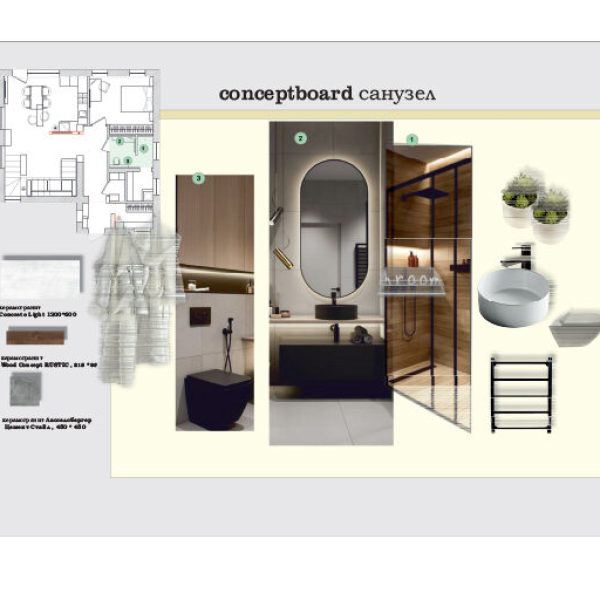
Получить скидку просто!
Приведи с собой друга и получи скидку 10% на курс "Adobe Photoshop". Количество мест со скидкой ограничено. Акция действует до конца месяца! Остались вопросы, звони по телефону: 94-28-94.
Запишитесь на курс или задайте вопрос
Мы будем рады видеть всех желающих усовершенствовать свои знания или получить новые, а также повысить свой уровень профессиональной подготовки по адресу:
г.Иркутск, ул.Степана Разина, д.6, офис 412
Тел.: 94-28-94, 8-964-359-98-94
prioritetcenter@mail.ru
© 2024 ЧУ ДПО «Учебный центр «ПРИОРИТЕТ»